ゲームをインストールできるのはSteamだけではありませんから。 XboxやXboxアプリ、Microsoft Storeなど、ゲームを実行できる他のプラットフォーム/アプリがあります。確かに、ゲームを探すためにMicrosoft Storeに実際に行く人はいませんが、一部のゲームはそこにしかありません。ただし、Steamを好む場合でも、Microsoft Storeから1つまたは2つのゲームを入手できます。その場合、これらのMicrosoft StoreゲームをSteamに追加することをお勧めします。方法は次のとおりです。
Steamを使用すると、Microsoft以外のゲームを追加できますが、Microsoftストアアプリはリストに表示されません。それを回避するための小さなハックがありますが、Windows 10 1809では動作しないようです。MicrosoftStoreゲームをSteamに追加することはまだ可能であり、プロセスは実際にははるかに簡単です。
Steam上のMicrosoft Storeゲーム
SteamにMicrosoft Storeゲームを追加するには、次のものが必要ですUWPHookというアプリをダウンロードしてインストールします。アプリを実行し、インストールされているアプリのリストから、Steamに追加するゲームを選択します。 [選択したアプリをSteamにエクスポート]ボタンをクリックします。

Steamを実行している場合は、システムトレイを開き、アプリを実行します。 Steamを開き、[ライブラリ]をクリックします。ゲームがライブラリに表示されます。 [再生]ボタンをクリックすると、ゲームが起動します。
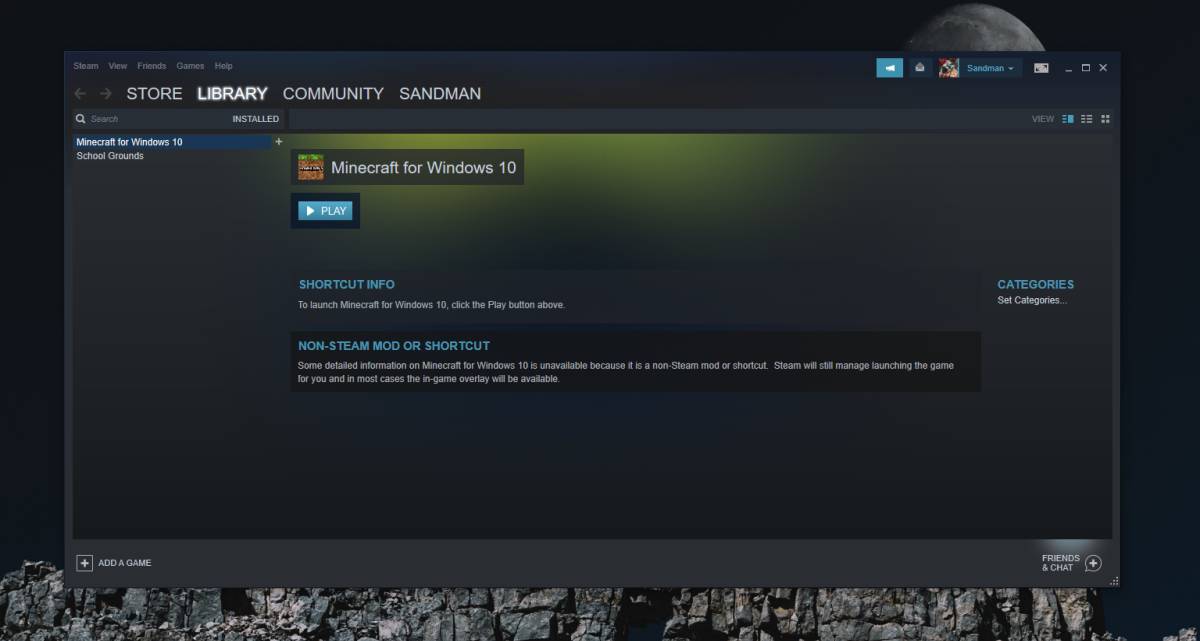
Steamにゲームを追加すると、ゲームをプレイした時間がログに記録されます。それ以外には、これに対する他の利点はありません。必要に応じて、ゲームのカテゴリを設定することもできます。
Steamからアプリを削除したい場合は、それは簡単です。アプリを開き、ライブラリに移動して、ゲームを右クリックします。コンテキストメニューから[ショートカットの削除]オプションを選択すると、ゲームは終了します。
他のゲームがある場合、つまり、Steamに追加したいMicrosoft Store以外のゲームを実行できます。必要なことは、Steamライブラリに移動して、下部にある小さなプラスボタンをクリックすることだけです。メニューから「非スチームゲームを追加」を選択し、追加するゲームのEXEを選択します。
Microsoft Storeゲームのこの制限はゲームはUWPアプリであり、通常のデスクトップアプリにはない制限があるためです。基本的に、Steamがそれを見つけてライブラリに追加するのを妨げるEXEファイルがないためです。










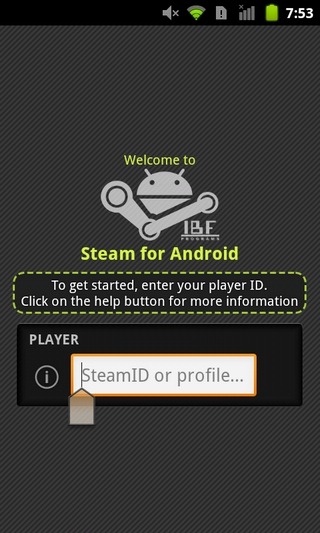

コメント